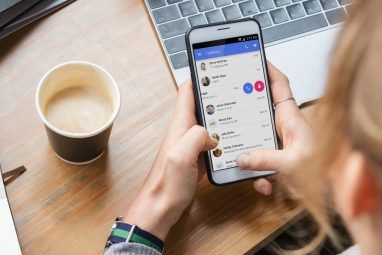三星在智能手表市场上稳步出名,可能会让您感到惊讶。它的Galaxy智能手表产品线同时支持Android和iPhone,并且可靠,并且具有完善的硬件和软件功能。
但是,如果您拥有其中一款Galaxy智能手表,则有可能您可能不会充分利用设备的潜力。在表面之下,这些可穿戴设备打包了鲜为人知的功能。以下是最好的技巧和窍门,可让您充分利用Samsung Galaxy智能手表。
1。自定义表盘


Samsung的Galaxy Store提供了各种各样的表盘供您尝试。但是您可能希望特定元素的颜色不同,或者您希望替换复杂功能部件。
幸运的是,您可以自定义表盘(取决于开发人员)。例如,您可以部分修改大多数预装的Samsung表盘。这些使您可以更改表盘的设计,字体颜色等。如果您不喜欢任何预装的产品,那么我们之前已经看过很棒的Samsung Gear表盘。
自定义按钮(如果有)将显示在顶部在“ Galaxy Wearable"应用中的“手表面孔"标签"中。确保已安装此组件,以充分利用这些技巧的其余部分。
下载: Galaxy Wearable Android版| iOS(免费)
2。对小部件,快速设置和应用程序重新排序


在智能手表狭窄的触摸屏上进行导航就像是一件琐事。但是您仍然可以通过重新排序小部件,快速设置和应用程序来加快日常交互的速度。
在配套应用程序中,您可以安排这些元素以快速访问您最常访问的服务。要编辑应用抽屉的顺序,请打开Galaxy Wearable应用并转到应用>菜单>重新订购。
在这里,您可以让手表自动推送最常用的应用移至列表顶部,或通过按住特定应用并拖动它来手动更改顺序。
要对小部件执行相同操作,请在Galaxy Wearable中打开小部件面板应用程式。您还可以从高级>编辑快速设置个性化快速设置的顺序。
3。拍摄屏幕截图
您知道您可以拍摄智能手表的屏幕截图吗?这可能会派上用场,尤其是在进行故障排除时,可能需要与支持团队共享错误消息。
要在Samsung Galaxy智能手表上捕获屏幕截图,请从左向右滑动按住主屏幕按钮。如果您成功执行了此手势,则会看到所截取的屏幕截图的动画离开屏幕。
屏幕截图不会直接传输到您的手机。而是将它们存储在手表的本地存储中,直到您手动将它们移到为止。
为此,请进入手表的图库应用。点按屏幕截图,然后点击三点菜单。现在,选择发送到电话,转移完成后,您会在手机上收到通知。
4。个性化主页按钮双击快捷方式


另一种立即启动您喜欢的智能手表应用的方法是利用主页按钮的双击快捷方式。您可以将其分配给手表上的任何应用程序,也可以执行一些基本操作,例如跳转到您使用的上一个应用程序,创建提醒以及查看最近使用的应用程序。
该设置位于Galaxy Wearable应用程序中,位于高级>双击主键。
5。修改手表的系统范围背景


默认情况下,三星的智能手表具有整个系统的深色背景。但是,如果您不喜欢它,则不必满足于此。您可以轻松地从随播应用中设置其他应用。您可以在显示>背景样式下找到背景设置。
但是,在撰写本文时,手表不允许使用自定义图像。您只能从少数捆绑的渐变中进行选择。
6。添加离线曲目和图像


与您的手机一样,Samsung Galaxy智能手表也有一些本地存储。您可以通过在手表中添加音乐和图像以离线观看来利用此功能。例如,这使您可以不用手机就可以跑步,并可以在智能手表上通过无线耳机听音乐。
要向手表添加内容,请先打开Galaxy Wearable应用。点击向手表添加内容,然后点击添加曲目或复制图像。您甚至可以打开自动同步,使手表始终与手机数据保持同步。
7。避免在游泳时意外滑动和轻拍
三星最新的智能手表可以跟踪您的游泳,以及给联系人打电话或发短信。就像您想象的那样,您可能不想将这两个功能结合在一起。
为避免在游泳时意外打给某人或执行任何其他不必要的操作,您应该打开 Water Lock 模式。本质上,它可以使手表处于锁定状态,并防止在水中时发生任何意外触摸。
在快速设置中点击水滴图标,启用水锁模式。<
8。远程连接到手表


借助LTE和/或Wi-Fi,您的Samsung智能手表可以远程连接到手机。因此,您无需始终通过蓝牙配对设备。远程连接还可以让您找到手表,即使手表不在手机的范围之内。
要启用此功能,请转到帐户和备份>远程连接。
9. Configure SOS


Your Samsung smartwatch can transmit SOS requests in case of emergencies. This feature isn’t enabled by default, however. To configure it, navigate to Send SOS Requests in the Galaxy Wearable app. Switch on the first option and add the people who you want to contact when you press the home button three times in quick succession.
执行此组合时,手表将通过坐标向您选择的紧急联系人发送短信。此外,您可以启用倒数计时,以确保它不会误发送SOS请求。
10。停止两次收到相同通知的嗡嗡声
每当收到通知时,手表和手机都会嗡嗡作响。您可以更改此行为并结束重复的ping操作。
Galaxy Wearable应用程序可以在手表打开时使手机静音。该设置可在配套应用的通知下找到。
11。清理手表的存储和内存


长时间使用后,大量的缓存文件会堆积在手表上,从而阻塞其存储空间。如果许多应用程序正在运行,则您的内存可能也很低。幸运的是,您可以轻松地从随附的应用程序中清除这些内容。
所有您需要做的就是点击应用程序主屏幕上的存储或存储环,然后点击立即清洁按钮。
12。尝试晚安,剧院和仅观看模式


三星在其智能手表上提供了几种方便的模式,例如在看电影或睡觉时。除了通常的“请勿打扰"模式外,您还应该尝试其他三种无声配置文件-晚安,剧院和仅观看。<
在剧院模式中,当出现新的警报时,手表不会点亮,振动或鸣响。 晚安模式基本上相同,唯一的例外是。
最后,仅观看模式适用于智能手表的电池电量严重不足的情况。它会关闭手表的所有传感器,仅显示时间。三星声称“仅观看"模式可以将您的智能手表再使用两到三天。
您将在快速设置中找到“晚安和剧院模式"的选项。要启用“仅观看"配置文件,请在快速设置中点击电池图标,向下滚动并激活仅观看模式。
13。在Smartwatch上侧面加载应用程序
甚至更酷,三星也允许您在Galaxy智能手表上侧面加载表盘和应用程序。不过,在此之前,您需要打开设置中的一个选项。
打开Galaxy Wearable应用,在高级下,您会遇到安装未知应用设置。从其他来源安装应用程序时,请务必谨慎。
使用独特的面孔改造您的手表
这些提示和技巧将帮助您以可能从未使用过的方式来使用Samsung Galaxy智能手表。
通过浏览智能手表的应用商店,您可以在智能手表上做更多的事情。对于初学者来说,请查看这些Samsung Gear应用程序,它们会让您像个秘密特工。
标签: Android Wear 三星 Smartwatch 可穿戴技术